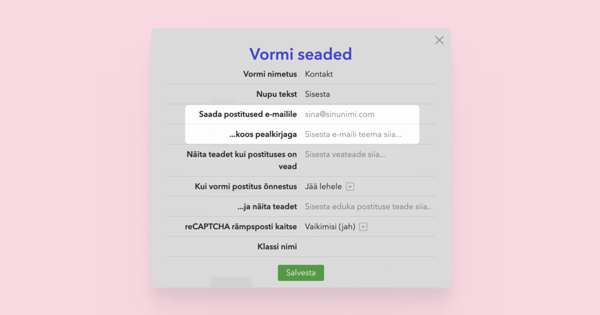Kuidas saan vaadata vormi kaudu sisestatud andmeid?
Saad vormi kaudu sisestatud andmeid vaadata, kui lähed Sisu > Vormid vaatesse. Selles vaates näed kõiki vorme, mis on kodulehele lisatud ja ka neid vorme, mis on lehelt kustutatud.
Vormid vaates kuvatakse igal vormi real:
- Lehekülg – näitab, mis lehele vorm on lisatud. Kõpsates Lehekülg alloleval Vaata vormi noole ikoonil, siis suunatakse sind edasi leheküljele, kuhu vorm on lisatud.
- Postitusi – vajutades Vaata postitusi noole ikoonil suunab link postituste lehele, kus näed kõiki antud vormi kaudu täidetud postitusi.
- Saajate e-posti aadressid – kuvab e-posti aadressi, kuhu saadetakse teavitus uue vormipostituse kohta.
- Kuupäev – kuvab kuupäeva, millal vorm on saidile lisatud.
Vormi muutmine
Sisu > Vormid > Postitused vaates olles klõpsates vormi real, siis avaneb sulle Muuda vormi aken, kus saad:
muuta vormi nimetust
lisada ja eemaldada postituste teavituste saajate e-posti aadresse
kustutada vormi
Postituste filtreerimine
Sisu > Vormid > Postitused vaates saad Filter nupu kaudu:
- vormi nimetuse järgi kõik selle vormi postitused kätte.
- rämpspostitused kaudu filtreerida välja rämps- või tavapostitused. Lisaks sellele Voog annab endast parima, et aidata filtreerida sinu eest kahtlase sisuga vormi postitused spämmiks.
- kuupäevade vahemiku kaudu filtreerida vastava ajavahemiku postitused.
Postituste allalaadimine
Sisu > Vormid > Postitused vaates saad kõik sisestatud postitused alla laadida .xls-formaadis. Selleks märgi linnuke vormi(de) ees olevasse kasti, seejärel klõpsa lehe paremas nurgas kolme punktiga ikoonil ja vali avanenud menüüst Ekspordi XLS.Kas mul on võimalik vorm ühendada enda e-postiga?
Jah, selleks on kaks võimalust, kas siis otse vormi lehel või vormide halduse kaudu.- Lehe kaudu – mine lehele, kuhu oled vormi lisanud ja klõpsa vormi kohal (üleval keskel) hammasratta ikoonil. Väljal Saada postitused e-mailile sisesta e-posti aadress. Kui oled muudatuse salvestanud, saadetakse kõik selle vormi kaudu tehtud postitused automaatselt sisestatud e-posti aadressile.
- Vormide halduse kaudu – ava Sisu > Vormid vaade ja klõpsa selle vormi real, mille soovid e-postiga siduda. Avaneb Muuda vormi aken, kus sisesta e-posti aadress Saada postitused e-posti aadressile väljale.
Pane tähele, et vormi saab siduda mitme e-posti aadressiga, selleks eralda need komadega (nt kasutaja_1@gmail.com, kasutaja@kaks.ee).